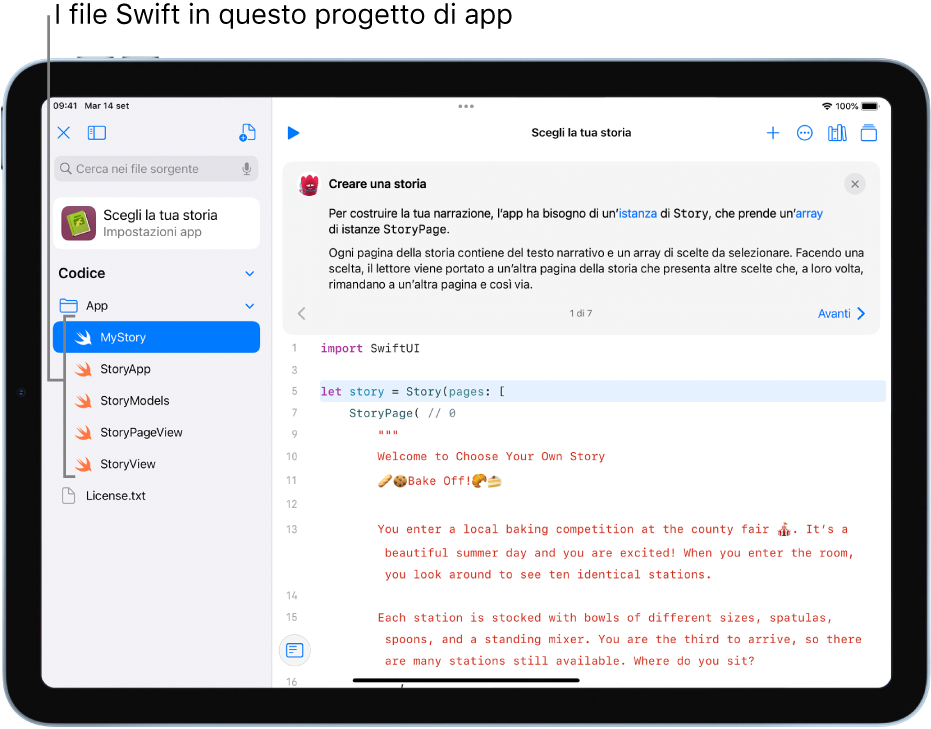Esplorare le app in Swift Playgrounds su iPad
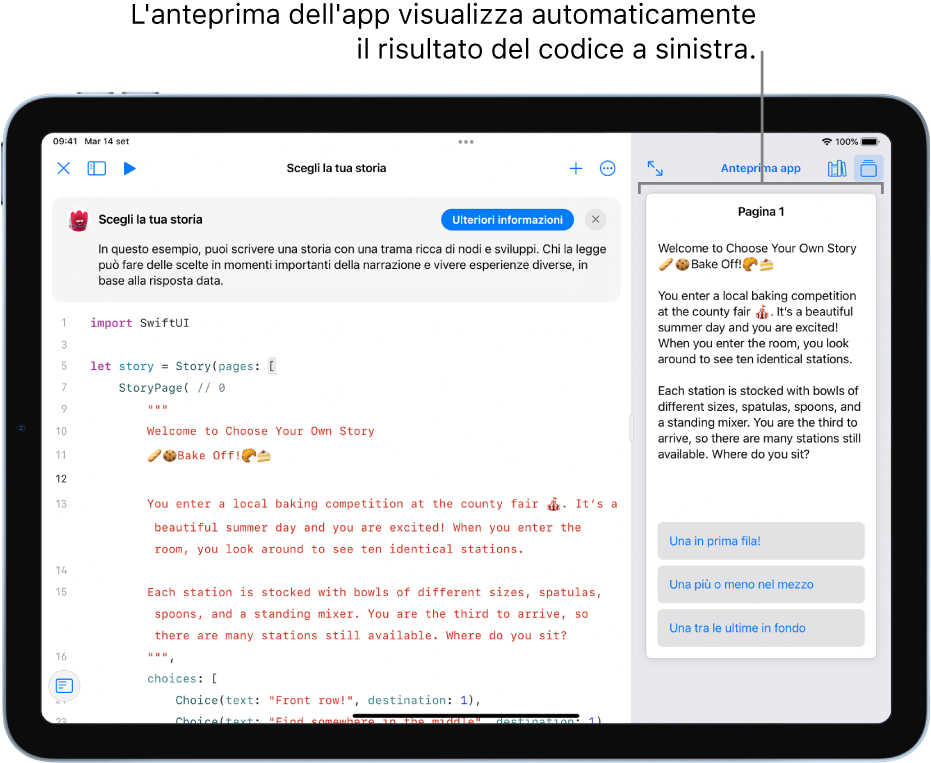
Nell'app Swift Playgrounds ![]() in iPadOS 15.2 o versioni successive, puoi esplorare le app di esempio nella galleria app e nella sezione “Estendi la tua app” della schermata “Altri playground”. Tocca il progetto di un'app per aprirlo. Il codice viene mostrato sulla sinistra, mentre i risultati del codice compaiono automaticamente nell'anteprima dell'app sulla destra.
in iPadOS 15.2 o versioni successive, puoi esplorare le app di esempio nella galleria app e nella sezione “Estendi la tua app” della schermata “Altri playground”. Tocca il progetto di un'app per aprirlo. Il codice viene mostrato sulla sinistra, mentre i risultati del codice compaiono automaticamente nell'anteprima dell'app sulla destra.
Puoi condividere i progetti delle app con gli amici e inviare le tue app ad App Store. Consulta Condividere un playground o il progetto di un'app su iPad.
Puoi aprire i progetti di app anche in Xcode, un'app che ti consente di renderli ancora più potenti.
Analizzare il codice delle app
Puoi esplorare SwiftUI analizzando il codice nelle app di esempio in Swift Playgrounds. Le app includono una guida integrata, contenente spiegazioni passo passo che ti mostrano il codice e ti illustrano come funziona.
Nella schermata “Altri playground” dell'app Swift Playgrounds
 su iPad, tocca un'app di esempio nella sezione “Galleria app” per aprirla.
su iPad, tocca un'app di esempio nella sezione “Galleria app” per aprirla.Tocca
 in alto a destra per aprire la guida nella barra laterale sulla destra.
in alto a destra per aprire la guida nella barra laterale sulla destra.Tocca “Avvia la guida passo passo” (se viene mostrato) nella guida sulla destra.
Nell'area di programmazione vengono evidenziate una o più righe di codice e sopra di essa compare un pannello con istruzioni che spiegano il codice evidenziato. Il risultato del codice evidenziato viene mostrato nell'anteprima dell'app.
Puoi toccare il pulsante “Ulteriori informazioni” (se viene mostrato) oppure continuare a correre e leggere le istruzioni toccando Avanti
 e
e  .
.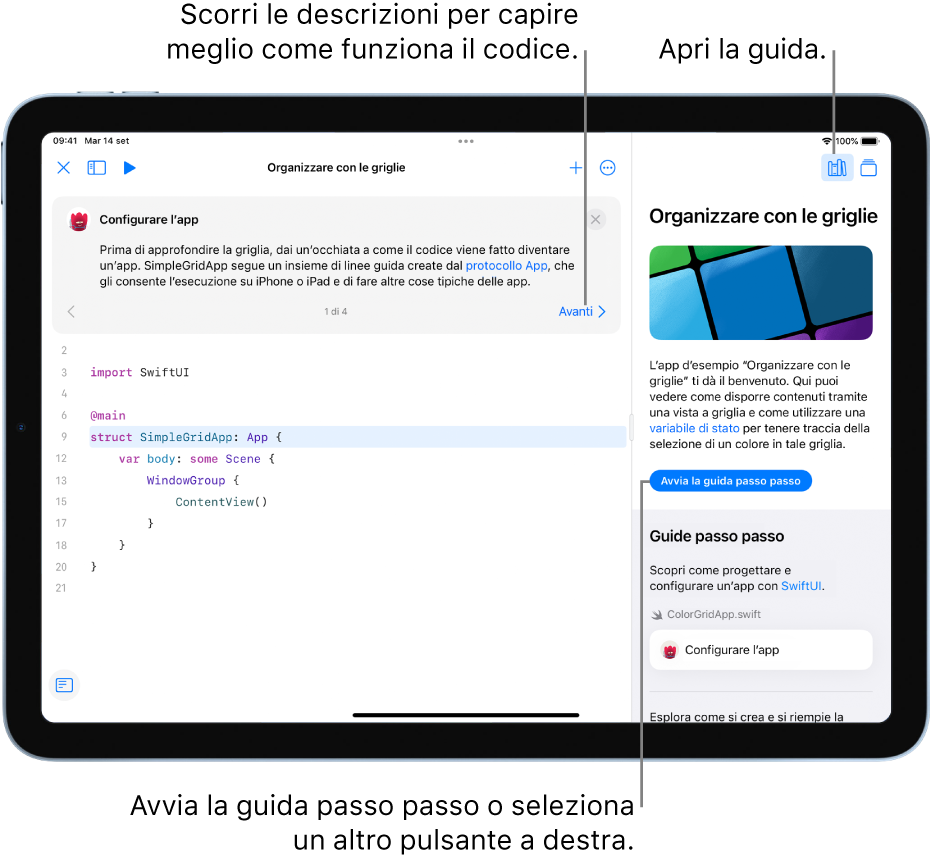
Visualizzare le risorse di un progetto di app
Il progetto di un'app può includere file Swift, immagini, pacchetti Swift e altre risorse. La maggior parte dei progetti di app nella galleria app sono dotati di tali risorse.
Per visualizzare un elenco delle risorse nel progetto di un'app, tocca ![]() in alto a sinistra per aprire la barra laterale sinistra.
in alto a sinistra per aprire la barra laterale sinistra.
I file Swift nella barra laterale, (indicati tramite ![]() ) contengono codice. Per visualizzare il codice in un file Swift, toccalo nella barra laterale sinistra. Il file si apre in un altro pannello. Puoi avere più file aperti contemporaneamente e passare da uno all'altro toccando i rispettivi pannelli.
) contengono codice. Per visualizzare il codice in un file Swift, toccalo nella barra laterale sinistra. Il file si apre in un altro pannello. Puoi avere più file aperti contemporaneamente e passare da uno all'altro toccando i rispettivi pannelli.